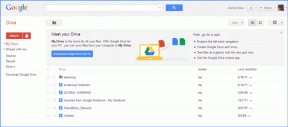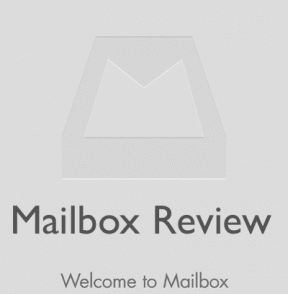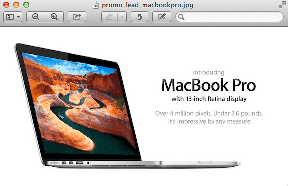Cómo configurar Notepad ++ como predeterminado en Windows 11
Miscelánea / / November 29, 2021
Notepad ++ es un editor de código fuente en varios idiomas y reemplazo del Bloc de notas. Hay varias funciones adicionales que no están disponibles en el Bloc de notas integrado de Windows. Si eres un desarrollador o alguien que necesita un editor de texto, es una gran alternativa. Los pasos a continuación lo guiarán sobre cómo instalar y configurar Notepad ++ como editor de texto predeterminado en Windows 11. Hacerlo significaría que se abrirá automáticamente cuando desee leer o editar texto, código u otros tipos de archivos.

Contenido
- Cómo configurar Notepad ++ como editor de texto predeterminado en Windows 11
- Paso I: Instale Notepad ++ en Windows 11.
- Paso II: configúrelo como editor de texto predeterminado
- Método 1: a través de la configuración de Windows
- Método 2: a través del símbolo del sistema
- Consejo profesional: elimine Notepad ++ como editor de texto predeterminado
Cómo configurar Notepad ++ como editor de texto predeterminado en Windows 11
Bloc es el editor de texto predeterminado en Windows 11. Si no desea utilizar el bloc de notas, puede hacer que Notepad ++ sea su editor de texto predeterminado. Pero, en primer lugar, debe instalar Notepad ++ en su sistema.
Paso I: Instale Notepad ++ en Windows 11
Siga los pasos dados para instalar Notepad ++ en Windows 11:
1. Ve a la Bloc de notas ++página de descarga. Elige cualquiera liberación de tu preferencia.

2. Haga clic en el verde DESCARGAR botón mostrado resaltado para descargar la versión elegida.

3. Ir a las descargas carpeta y haga doble clic en la carpeta descargada archivo .exe.
4. Escoge tu idioma (p.ej. inglés) y haga clic en OK en Idioma del instalador ventana.

5. Luego, haga clic en próximo.
6. Haga clic en Estoy de acuerdo para declarar su aceptación de la Acuerdo de licencia.

7. Haga clic en Navegar… para elegir el Carpeta de destino a saber, la ubicación de instalación de su preferencia y haga clic en próximo.
Nota: Puede optar por mantener la ubicación predeterminada como está.

8. Seleccione los componentes opcionales que desea instalar marcando la casilla junto a ellos. Haga clic en próximo.
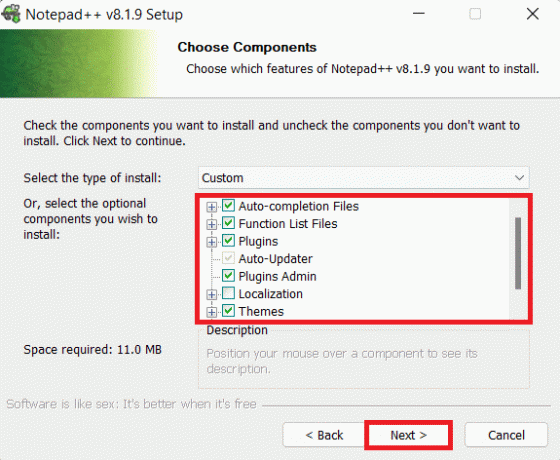
9. Finalmente, haga clic en Instalar en pc para iniciar la instalación.
Nota: Marque la casilla marcada Crear un acceso directo en el escritorio opción para agregar acceso directo al escritorio.
Leer también:6 formas de crear un virus informático (usando el Bloc de notas)
Paso II: configúrelo como editor de texto predeterminado
Nota: Este método para configurar esta aplicación como predeterminada también se aplica a otros editores de texto.
Método 1: a través de la configuración de Windows
A continuación, se explica cómo configurar Notepad ++ como editor de texto predeterminado en Windows 11 usando la aplicación Configuración:
1. Clickea en el Icono de búsqueda y escriba Ajustes.
2. Luego, haga clic en Abierto, como se muestra.

3. Haga clic en Aplicaciones en el panel izquierdo.
4. Aquí, haga clic en Defectoaplicaciones en el panel derecho.

5. Escribe Bloc en el Buscarcaja previsto.
6. Clickea en el Bloc mosaico para expandirlo.

7A. Haga clic en tipos de archivos individuales y cambie la aplicación predeterminada a Bloc de notas ++ de la lista de alternativas instaladas en el ¿Cómo desea abrir ___ archivos a partir de ahora? ventana.
7B. En caso de que no encuentres Bloc de notas ++ en la lista, haga clic en Busque otra aplicación en esta PC.
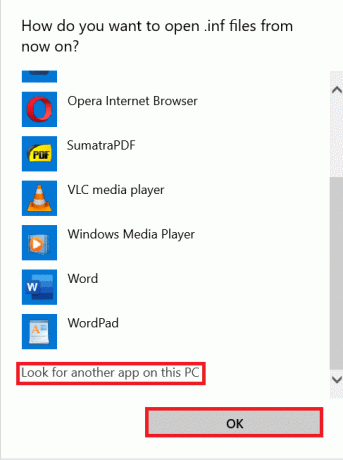
Aquí, navegue hasta la ubicación instalada de Bloc de notas ++ y seleccione bloc de notas ++. exe expediente. Luego, haga clic en Abierto, como se muestra.
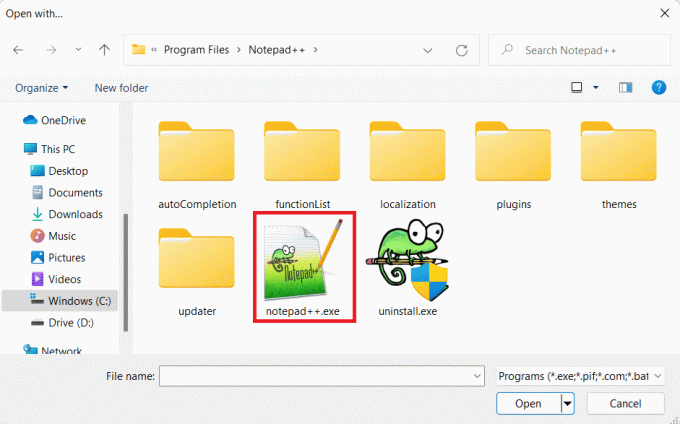
8. Finalmente, haga clic en OK para guardar los cambios, como se muestra a continuación.

Leer también: Cómo quitar marcas de agua de documentos de Word
Método 2: a través del símbolo del sistema
A continuación, se explica cómo hacer que el editor de texto predeterminado de Notepad ++ en Windows 11 a través del símbolo del sistema:
1. Clickea en el Icono de búsqueda y escriba Símbolo del sistema.
2. Luego, haga clic en Ejecutar como administrador.

3. En el Símbolo del sistema ventana, escriba lo siguiente mando y presione el Ingresar llave.
REG ADD “HKLM \ SOFTWARE \ Microsoft \ Windows NT \ CurrentVersion \ Image File Execution Options \ notepad.exe” / v “Debugger” / t REG_SZ / d “\”% ProgramFiles% \ Notepad ++ \ notepad ++. Exe \ ”-notepadStyleCmdline - z ”/ f

Leer también:Cómo quitar el archivo desktop.ini de su computadora
Consejo profesional: elimine Notepad ++ como editor de texto predeterminado
1. Ejecute el símbolo del sistema con privilegios administrativos, como antes.

2. Escriba el comando dado y presione Ingresar ejecutar:
REG DELETE “HKLM \ SOFTWARE \ Microsoft \ Windows NT \ CurrentVersion \ Image File Execution Options \ notepad.exe” / v “Debugger” / f

Recomendado:
- Cómo particionar la unidad de disco duro en Windows 11
- Cómo rotar la pantalla en Windows 11
- Cómo convertir Photoshop a RGB
- Cómo desactivar el brillo adaptable en Windows 11
Esperamos que hayas aprendido cómo hacer el editor de texto predeterminado de Notepad ++ en Windows 11. Deje sus sugerencias y consultas en la sección de comentarios a continuación. Responderemos lo antes posible.